UCS中心的LDAP身份验证配置示例
目录
简介
本文档为思科统一计算系统(UCS)中心的轻量级目录访问协议(LDAP)身份验证提供配置示例。该过程使用UCS中心图形用户界面(GUI)、bglus.com示例域和testuser示例用户名。
在UCS中心软件版本1.0中,LDAP是唯一支持的远程身份验证协议。版本1.0对UCS中心本身的远程身份验证和LDAP配置的支持非常有限。但是,您可以使用UCS中心为UCS中心管理的UCS Manager域配置所有选项。
UCS中心远程身份验证的限制包括:
-
不支持RADIUS和TACACS。
-
不支持角色分配的LDAP组成员身份映射和多个域控制器的LDAP提供程序组。
-
LDAP仅使用CiscoAVPair属性或任何未使用的属性来传递角色。传递的角色是UCS中心本地数据库中预定义的角色之一。
-
不支持多个身份验证域/协议。
先决条件
要求
尝试进行此配置之前,请确保满足以下要求:
-
部署了UCS中心。
-
部署了Microsoft Active Directory。
使用的组件
本文档中的信息基于以下软件和硬件版本:
-
UCS中心版本1.0
-
Microsoft Active Directory
本文档中的信息都是基于特定实验室环境中的设备编写的。本文档中使用的所有设备最初均采用原始(默认)配置。如果您使用的是真实网络,请确保您已经了解所有命令的潜在影响。
规则
有关文档约定的更多信息,请参考 Cisco 技术提示约定。
收集信息
本节总结在开始配置之前需要收集的信息。
注意:使用命令查找工具(仅限注册客户)可获取有关本节中使用的命令的详细信息。
绑定用户详细信息
绑定用户可以是域中对域具有读取访问权限的任何LDAP用户;LDAP配置需要绑定用户。UCS中心使用绑定用户的用户名和密码来连接和查询Active Directory(AD)以进行用户身份验证等。本示例使用管理员帐户作为绑定用户。
此过程介绍LDAP管理员如何使用Active Directory服务接口(ADSI)编辑器来查找DN。
-
打开ADSI编辑器。
-
查找绑定用户。用户与AD中的用户处于同一路径。
-
右键单击用户,然后选择属性。
-
在“属性”对话框中,双击可分辨名称。
-
从Value字段复制DN。
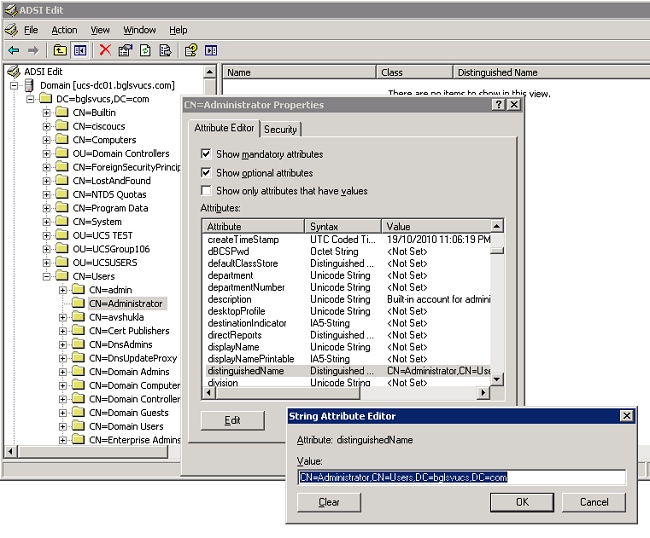
-
单击取消以关闭所有窗口。
要获取绑定用户的密码,请与AD管理员联系。
基本DN详细信息
基本DN是组织单位(OU)的DN或开始搜索用户和用户详细信息的容器。您可以使用在AD中为UCS或UCS中心创建的OU的DN。但是,您可能会发现为域根本身使用DN更简单。
此过程介绍LDAP管理员如何使用ADSI编辑器查找基本DN。
-
打开ADSI编辑器。
-
查找要用作基本DN的OU或容器。
-
右键单击OU或容器,然后选择“属性”。
-
在“属性”对话框中,双击可分辨名称。
-
从值字段复制DN,并记录您需要的任何其他详细信息。
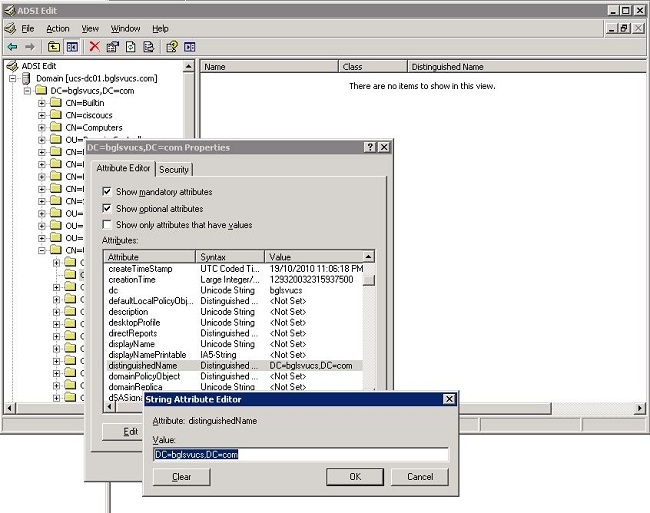
-
单击取消以关闭所有窗口。
提供商详细信息
提供商在UCS中心的LDAP身份验证和授权中起着关键作用。提供程序是UCS中心查询的AD服务器之一,用于搜索和验证用户以及获取用户详细信息(如角色信息)。请务必收集提供商AD服务器的主机名或IP地址。
过滤器属性
过滤器字段或属性用于搜索AD数据库。登录时输入的用户ID会传回AD,并与过滤器进行比较。
可以使用sAMAccountName=$userid作为筛选值。sAMAccountName是AD中的属性,其值与AD用户ID相同,AD用户ID用于登录UCS中心GUI。
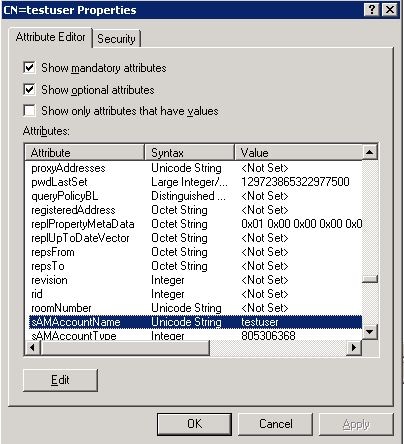
添加和配置属性
本节总结了在开始LDAP配置之前添加CiscoAVPair属性(如果需要)和更新CiscoAVPair属性或其他预定义属性所需的信息。
属性字段指定AD属性(在用户属性下),该属性将传递要分配给用户的角色。在UCS中心软件的版本1.0a中,可以将自定义属性CiscoAVPair或AD中任何其他未使用的属性合并,以传递此角色。
注意:使用命令查找工具(仅限注册客户)可获取有关本节中使用的命令的详细信息。
添加CiscoAVPair属性
要向域添加新属性,请展开域的架构,并将属性添加到类(在本例中为用户)。
此过程介绍如何在Windows AD服务器上展开架构并添加CiscoAVPair属性。
-
登录AD服务器。
-
单击开始 > 运行,键入mmc,然后按Enter以打开空的Microsoft管理控制台(MMC)控制台。
-
在MMC中,单击文件 > 添加/删除管理单元> 添加。
-
在“添加独立管理单元”对话框中,选择“Active Directory方案”,然后单击添加。
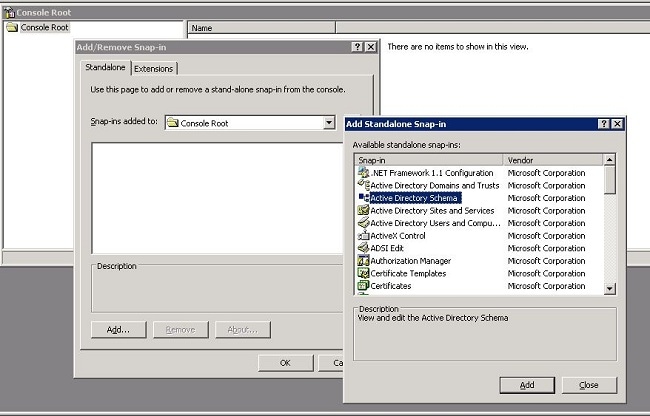
-
在MMC中,展开Active Directory架构,右键单击属性,然后选择创建属性。
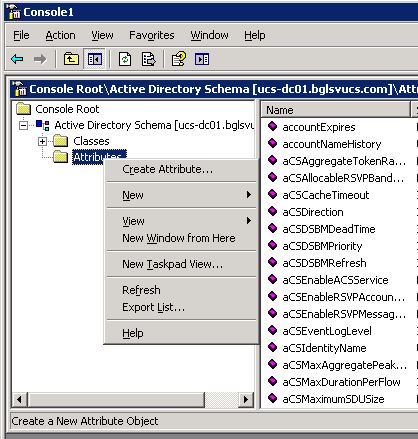
系统将显示“创建新属性”对话框
-
在远程身份验证服务中创建名为CiscoAVPair的属性。
-
在“公用名”和“LDAP显示名称”字段中,输入CiscoAVPair。
-
在唯一500对象ID字段中,输入1.3.6.1.4.1.9.287247.1。
-
在“说明”字段中,输入UCS角色和区域设置。
-
在“语法”字段中,从下拉列表中选择Unicode字符串。
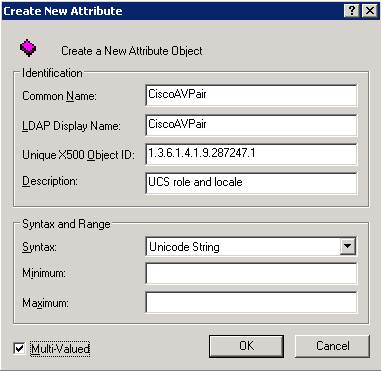
-
单击OK以保存属性并关闭对话框。
将属性添加到架构后,必须将其映射或包含在用户类中。这允许您编辑用户属性并指定要传递的角色的值。
-
-
在用于AD架构扩展的同一MMC中,展开类,右键单击用户,然后选择属性。
-
在用户属性对话框中,单击属性选项卡,然后单击添加。
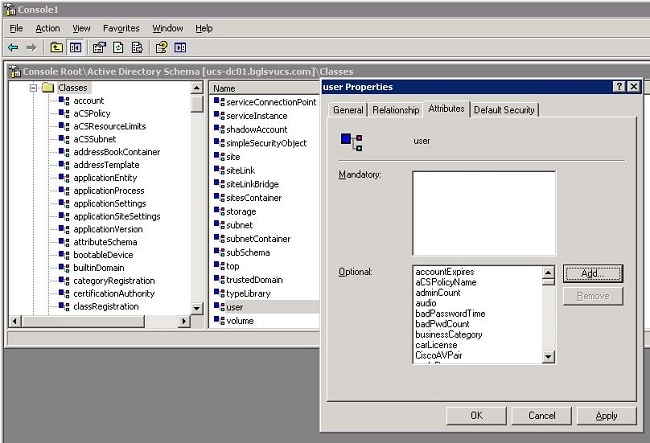
-
在“选择方案对象”对话框中,单击CiscoAVPair,然后单击确定。
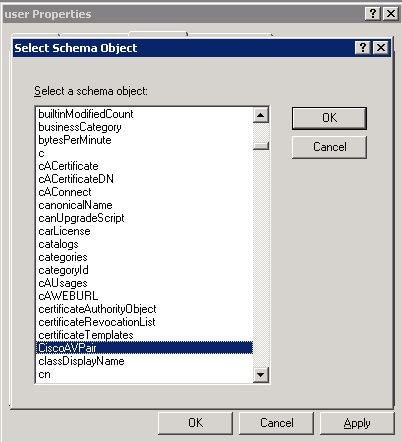
-
在用户属性对话框中,单击应用。
-
右键单击Active Directory Schema,然后选择重新加载架构以包括新更改。
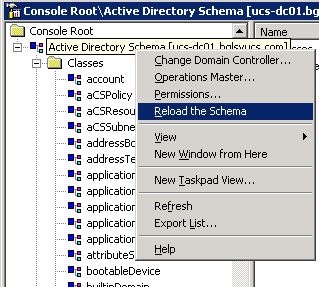
-
如有必要,请使用ADSI编辑器更新架构。右键单击Localhost,然后选择Update Schema Now。
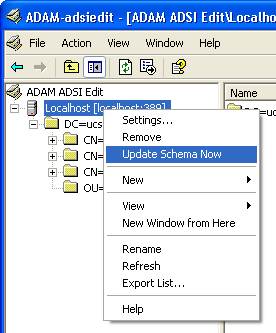
更新CiscoAVPair属性
此步骤介绍如何更新CiscoAVPair属性。语法为shell:roles="<role>"。
-
在ADSI Edit对话框中,找到需要访问UCS中心的用户。
-
右键单击用户,然后选择属性。
-
在“属性”对话框中,单击“属性编辑器”选项卡,单击“CiscoAVPair”,然后单击编辑。
-
在“多值字符串编辑器”对话框中,在“值”字段中输入值shell:roles="admin",然后单击“确定”。
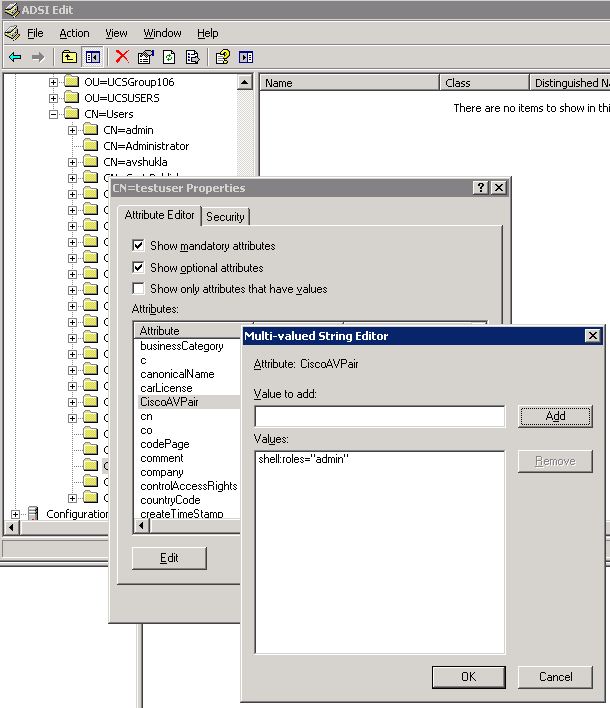
-
单击确定以保存更改并关闭“属性”对话框。
更新预定义属性
此过程介绍如何更新预定义属性,其中角色是UCS中心中预定义的用户角色之一。本示例使用属性company传递角色。语法为shell:roles="<role>"。
-
在ADSI Edit对话框中,找到需要访问UCS中心的用户。
-
右键单击用户,然后选择属性。
-
在“属性”对话框中,单击“属性编辑器”选项卡,单击“公司”,然后单击“编辑”。
-
在字符串属性编辑器对话框的值字段中输入shell:roles="admin"值,然后单击确定。
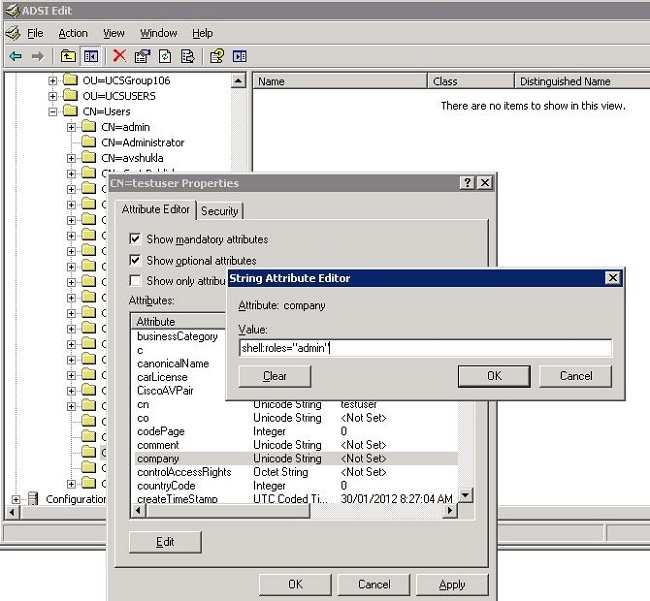
-
单击确定以保存更改并关闭“属性”对话框。
在UCS中心上配置LDAP身份验证
UCS中心中的LDAP配置在Operations Management下完成。
-
使用本地帐户登录UCS中心。
-
单击Operations Management,展开Domain Groups,然后单击Operational Policies > Security。
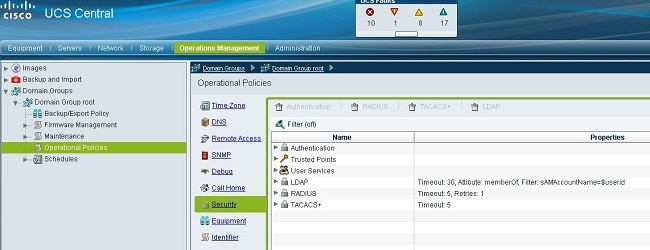
-
要配置LDAP身份验证,请执行以下步骤:
-
配置LDAP提供程序组(在版本1.0a中不可用)。
配置LDAP提供程序
-
单击LDAP,右键单击Providers,然后选择Create LDAP Provider。
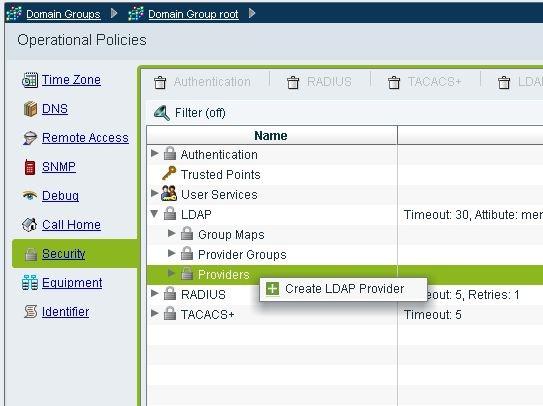
-
在创建LDAP提供程序对话框中,添加之前收集的这些详细信息。
-
提供商的主机名或IP
-
绑定DN
-
基准 DN
-
过滤器
-
属性(CiscoAVPair或预定义属性,如公司
-
密码(绑定DN中使用的用户的密码)
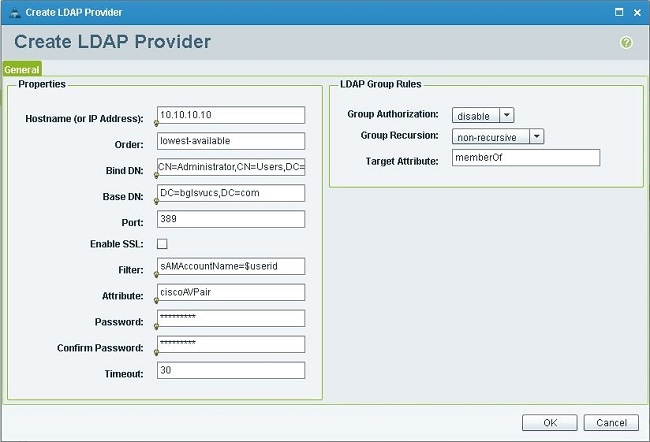
-
-
单击OK以保存配置并关闭对话框。
注意:此屏幕上无需修改其他值。此版本的UCS中心身份验证不支持LDAP组规则。
配置LDAP提供程序组
注意:在版本1.0a中,不支持提供程序组。本过程介绍如何配置虚拟提供程序组以在以后的配置中使用。
-
单击LDAP,右键单击Provider Group,然后选择Create LDAP Provider Group。

-
在创建LDAP提供程序组对话框的名称字段中输入组的名称。
-
从左侧的可用提供程序列表中,选择提供程序,然后单击大于号(>),将该提供程序移到右侧的已分配提供程序。
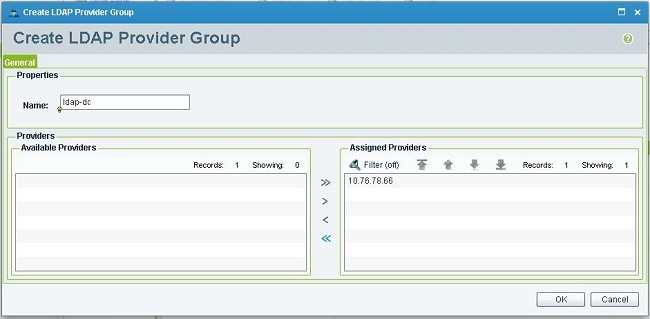
-
单击OK以保存更改并关闭屏幕。
更改本地身份验证规则
版本1.0a不像UCS Manager中那样支持多个身份验证域。要解决此问题,您需要修改本地身份验证规则。
本机身份验证可以修改默认登录或控制台登录的身份验证。由于不支持多个域,因此您可以使用本地帐户或LDAP帐户,但不能同时使用这两个帐户。更改领域值,以使用本地或LDAP作为身份验证源。
-
单击Authentication,右键单击Native Authentication,然后选择Properties。
-
确定您是希望使用默认身份验证、控制台身份验证还是两者。对GUI和命令行界面(CLI)使用默认身份验证。 对基于虚拟机(VM)内核的虚拟机(KVM)视图使用控制台身份验证。
-
从Realm下拉列表中选择ldap。Realm的值确定本地还是LDAP是身份验证源。
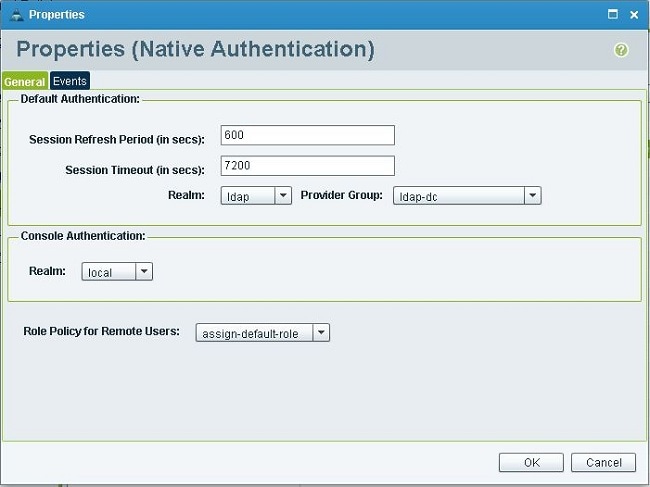
-
单击OK以关闭页面。
-
在“策略”(Policies)页面上,如果需要,请单击“保存”(Save)以保存更改。
注意:在验证LDAP身份验证是否正常工作之前,请勿注销当前会话或修改控制台身份验证。控制台身份验证提供了一种恢复到先前配置的方法。请参阅“验证”部分。
验证
此过程介绍如何测试LDAP身份验证。
-
在UCS中心中打开新会话,然后输入用户名和密码。用户名之前无需包含域或字符。本示例使用testucs作为域中的用户。

-
如果您看到UCS中心控制面板,则LDAP身份验证成功。用户显示在页面底部。

故障排除
目前没有针对此配置的故障排除信息。
相关信息
修订历史记录
| 版本 | 发布日期 | 备注 |
|---|---|---|
1.0 |
13-Mar-2013 |
初始版本 |
 反馈
反馈